
相関係数とは2つのデータの間にどれだけ強い関係があるかを数値化した指標。Excelで相関係数を求める場合はCORREL関数を入力する。相関分析をすることでデータの関係性を視覚化できるので覚えておこう。
目次
データ分析において、データ間の関係性を理解することは非常に重要である。その際に役立つのが「相関係数」である。
本記事では、相関係数の基礎知識から、エクセルを活用した具体的な計算手順、そして活用時の注意点までをわかりやすく解説する。これを読めば、データ分析がより効率的に行えるようになるだろう。
※Excelのバージョンによって、表現やレイアウトが異なる可能性があります。
相関係数とは
相関係数とは、2つのデータの間にどれだけ強い関係があるかを数値化したものだ。例えば、アイスクリームの売上と気温を考えてみよう。一般的に、気温が高くなるほどアイスクリームの売上は増える傾向がある。このような「一方の値が変化すると、もう一方も変化する」関係性を相関係数で表現できる。
相関係数は-1から1の範囲で表され、以下のように解釈する。
1:完全な正の相関(片方が増えるともう片方も増える)
0:相関なし(関係がない)
-1:完全な負の相関(片方が増えるともう片方は減る)
相関係数の読み取り方
先ほどのアイスクリームの例を用いて具体的に説明しよう。
相関係数が0.8の場合:気温とアイスクリームの売上には強い正の相関があるといえる。気温が上がれば売上が増える傾向がはっきりしている。
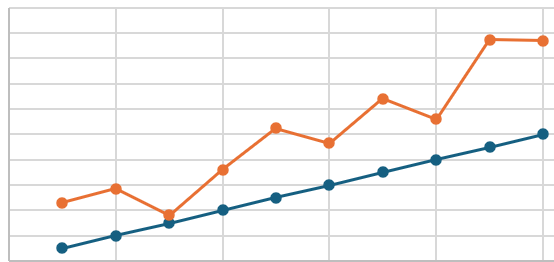
相関係数が0.3の場合:気温と売上の間に弱い正の相関がある状態。他の要因も関係している可能性がある。
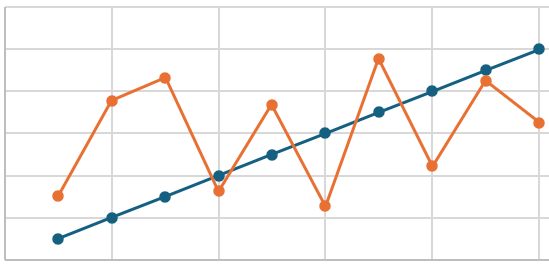
相関係数が-0.5の場合:負の相関があり、例えば気温が高くなるとホットドリンクの売上が減少する、といったケースを示す。
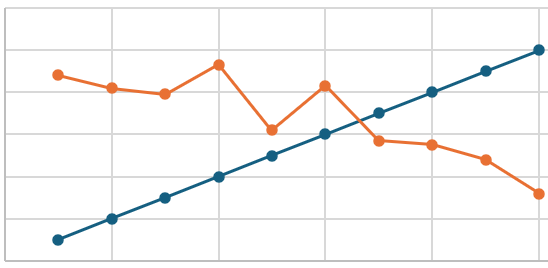
エクセルを使った相関係数の求め方
相関係数はエクセルを使って計算することができる。ここではCORREL関数を使った相関係数の求め方を解説する。
■CORREL関数を使って相関係数を求める手順
データを準備する
例えば、B列に「気温」、C列に「アイスクリームの売上」を入力する。
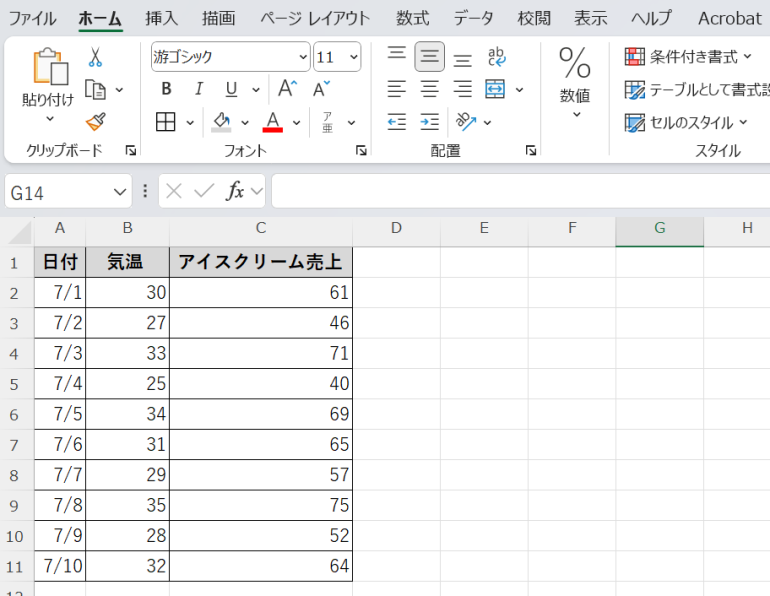
CORREL関数を入力する
任意のセルに「=CORREL(B2:B11, C2:C11)」と入力。
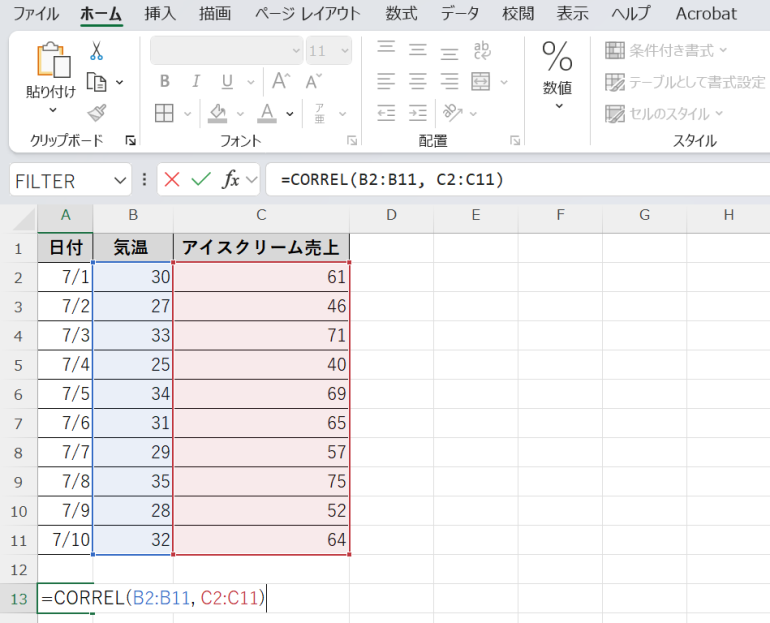
B2:B11は気温のデータ範囲、C2:C11は売上のデータ範囲を指定する。
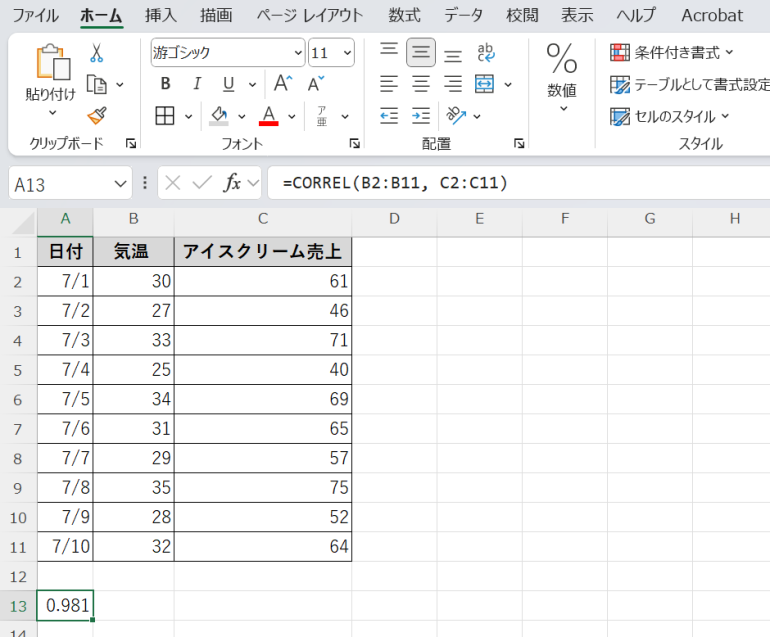
■散布図の作成の手順
データを選択する
B列とC列のデータを範囲選択として、「挿入」タブから「グラフの挿入」を選択する。
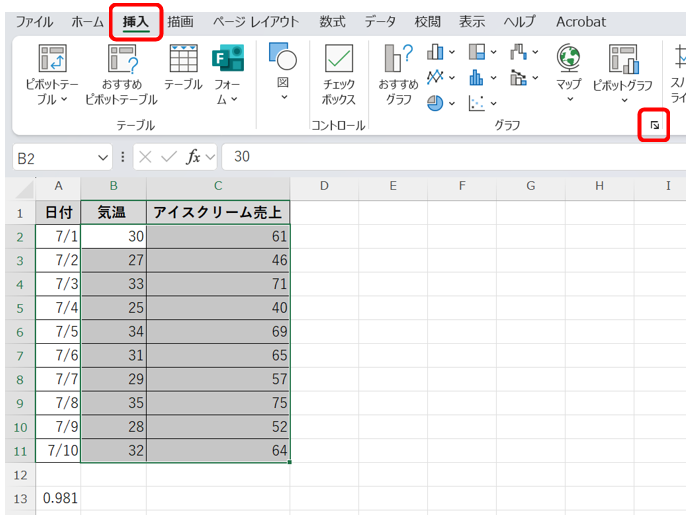
散布図を選択する。
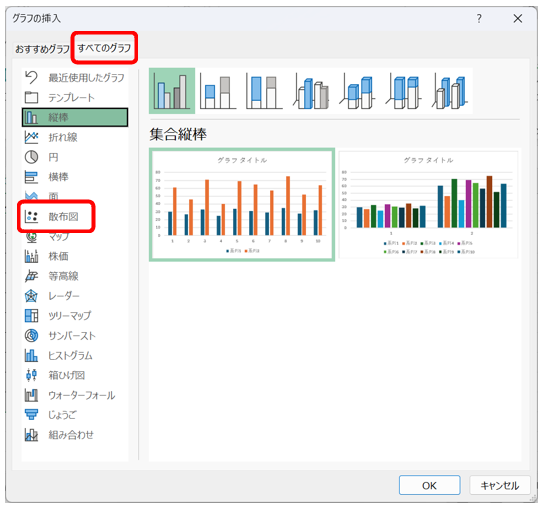
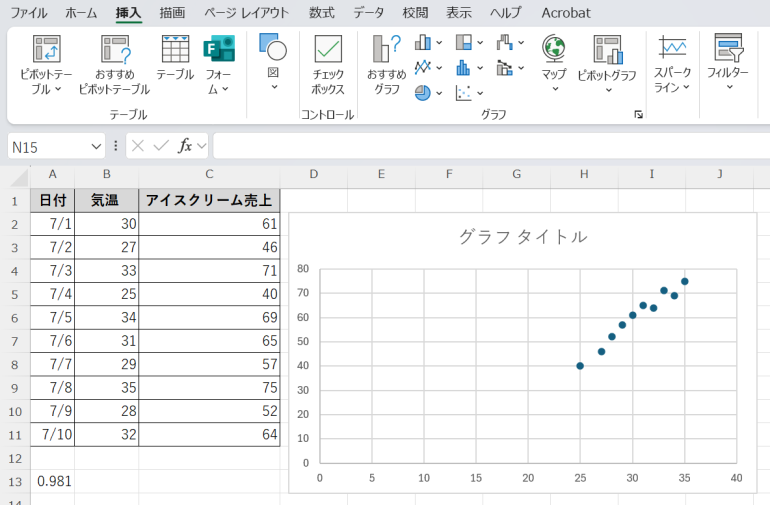
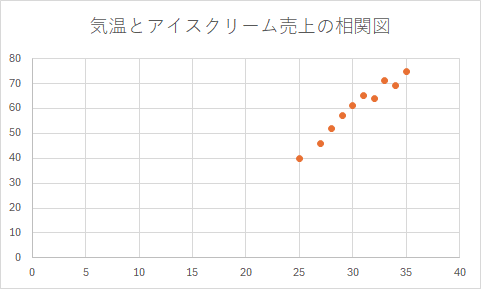
タイトルや軸ラベルを設定して見やすいグラフに仕上げる。
相関分析のメリット
相関係数を分析することには、下記のようなメリットがある。
■データの関係性を視覚化できる
相関係数や散布図を用いることで、データ間の関係性を視覚的に理解しやすくなる。特に大規模なデータセットを扱う際に有効で、どの変数同士が関連性を持つかを直感的に把握できる点で有益だ。
また、視覚化されたデータは、プレゼンテーションや報告書において伝えやすい効果が期待できる。
■意思決定に役立つ
例えば、売上と広告費の相関を分析することで、効果的な投資戦略を立てる材料になる。さらに、製品の品質と顧客満足度、従業員の働き方と生産性など、さまざまなビジネス指標間の相関を分析することで、より良い意思決定を支援することが可能だ。このような分析は、経営戦略やマーケティング計画の立案時に重要な指針となる。
■他の分析手法への足掛かりとなる
相関分析は、回帰分析や因果関係の調査といった高度な分析への基礎を築く役割を果たす。また、相関分析を通じて得られた知見は、変数間の関係性をさらに詳しく調査するための仮説構築にも役立つ。この手法は、データサイエンスの初期段階において分析の方向性を明確にし、より複雑な手法を用いる際の指針となる点で非常に有用だ。















 DIME MAGAZINE
DIME MAGAZINE













